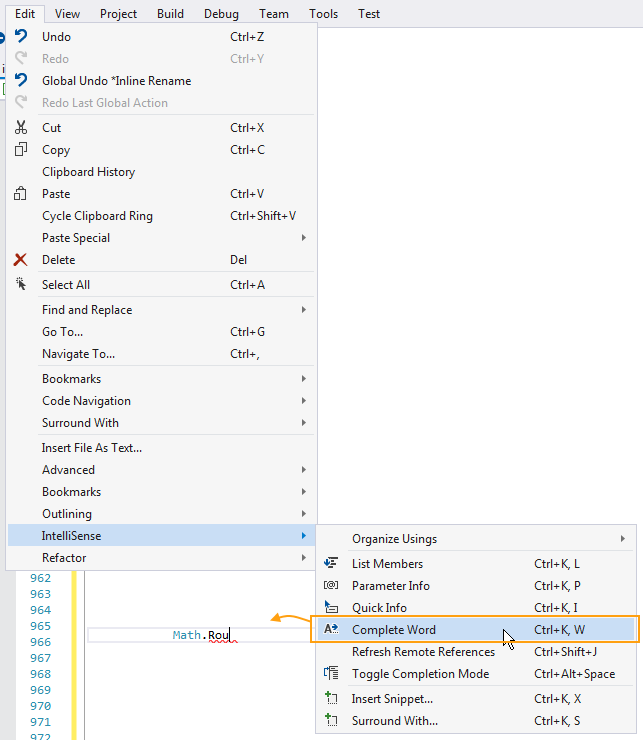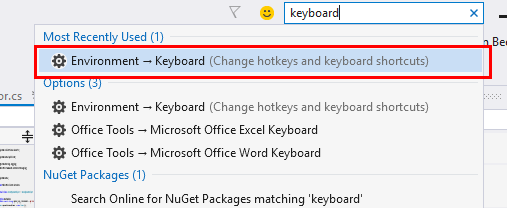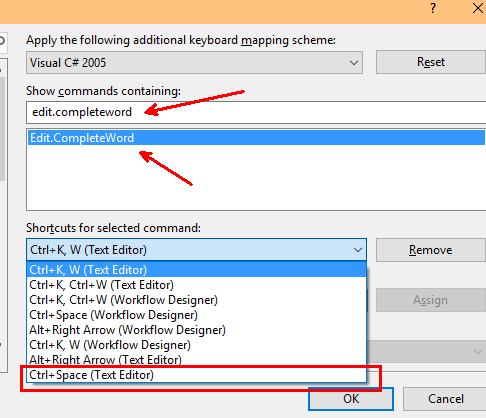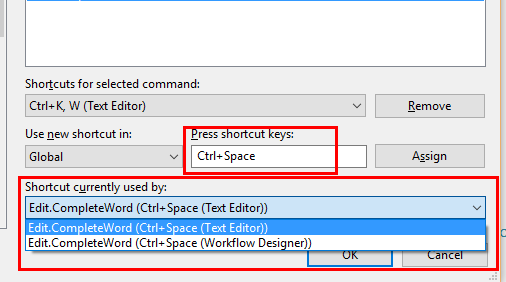CTRL + пробел (правка.CompleteWord) не работает с Visual Studio 2015
поскольку я установил VS2015 Professional, функция IntelliSense VS правка.CompleteWord кажется, больше не работать.
Итак, если у меня есть незавершенный код, например Math.Rou (которая должна быть Math.Round();), наведите на него курсор и нажмите CTRL+пробел, Visual Studio больше не будет завершать слово.
некоторые факты, которые могут предотвратить некоторые дополнительные комментарии:
- это сработало на моем машина с VS2012 & VS2013, прежде чем я установил VS2015
- функция теперь отключена на VS2012 и VS2013, а также
- мой коллега имеет excatly те же проблемы, так как он установил VS2015
- другой коллега еще не установил VS2015, и его старые версии VS по-прежнему могут выполнять автозаполнение.
- функция отключена для C# и VB.NET (я не тестировал другие языки)
- это не проблема быстрого доступа. Вызов этой функции из главного меню также не будет работать (ярлык тоже довольно странный, но тоже не работает)
EDIT: Я открыл проблему для этой ошибки в Microsoft Connect:
пожалуйста, дайте ему голос, чтобы получить его обзор Microsoft.
3 ответов
1.) Убедитесь, что ярлык по-прежнему назначен, ctrl + Q и затем введите клавиатура
фильтр правка.CompleteWord и убедитесь, что ctrl + space все еще находится в списке коротких сокращений в разделе редакторесли его нет в списке, перейдите в нажмите клавиши быстрого доступа поле и нажмите сочетания клавиш Ctrl + космос!--2--> а то назначение
Если он находится в списке, перейдите в поле нажмите клавиши быстрого доступа и нажмите ctrl + пробел а затем проверьте в ярлык в настоящее время используется список
существует вероятность того, что ярлык используется другой командой, и вы можете отфильтровать эту команду и удалить ярлык, чтобы разрешить правка.CompleteWord снова работать с shortcut
Если все это не удается, экспортируйте все настройки (чтобы убедиться, что они у вас есть) и сбросьте все настройки по умолчанию, чтобы увидеть, работает ли он. Затем вы можете использовать что-то вроде Beyond Compare, чтобы попытаться определить различия между вашими настройками, чтобы заставить его работать с вашими предыдущими настройками.
хорошо, ребята, время взглянуть в лицо горькой правде: кажется, просто проблема с расширением, которое я установил несколько недель назад:
отключив это расширение, Intellisense вернулся к жизни.
Я сожалею об этой путанице, спасибо за вашу помощь!
для меня все, что мне нужно было сделать, это закрыть решение и снова открыть его-это было для существующего старого решения VS, которое я открыл впервые в сообществе VS 2015.
Я попытался переназначить ключи, но это ничего не дало.